我們在浩辰CAD軟件中繪制完CAD圖紙之后,是可以對CAD圖紙進行鎖定以及解鎖的,不知道這個功能大家之前是否使用過呢?
浩辰CAD鎖定、解鎖CAD圖紙操作步驟
首先,大家打開浩辰CAD軟件,打開相應的圖紙文件,如下圖所示。這里,我們鎖定左方的圖塊。

點擊CAD軟件界面上方菜單欄中“拓展工具”-“文件工具”-“鎖定圖紙”的選項。
根據命令行出現的指示完成相應的操作,這里我們選擇是,再選中左邊的圖塊。

選擇完對象之后,CAD軟件的命令行會提示是否設置密碼,大家可以根據自己的需要選擇。

這樣,我們左邊的圖塊就被鎖定了,不會發生任何修改。
 ;
;
6、同理,我們選擇“拓展工具”-“文件工具”-“解鎖圖紙”的選項,再根據相應的指示完成操作,就能夠解鎖剛剛鎖定的圖塊了。
在使用浩辰CAD進行圖形圖塊較多的設計工作時,很容易一不小心就改動到其他的圖塊,這個時候,鎖定CAD圖紙是十分必要的。

2023-09-07

2023-09-05

2023-08-09

2023-06-19

2023-01-09

2022-11-14

2022-09-09
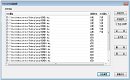
2022-09-01
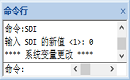
2022-08-15
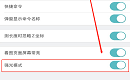
2022-08-05
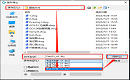
2022-08-01
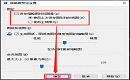
2022-07-18
